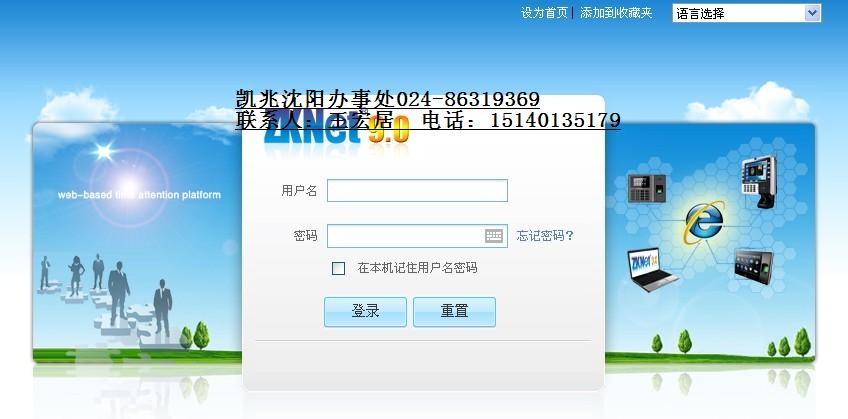凯兆二维码显示屏速入门手册
版本:V1.0.0.2
设备上电和开始联机
1. 设备上电。按照手册规定或接口丝印标识处的电压供电。
提示:若上电出现黑屏、 闪动、点击触摸后黑屏、系统不断复位和电感发出声响等现象,大部分是由于电压功率不够引起。建议用户使用万用表测试屏接口 VCC 和 GND 的电压,
看是否电压被拉低,譬如供电线太长、电脑 USB 供电均可能导致功率不够或电压拉低。
TCP篇
准备工具
1. 220v电源 (建议波动不超过百分之10%);
2. 无线wifi路由器;
3. 计算机一台;
4. 带TCP 服务端的调试助手软件;
设备连接wifi
将二维码显示器连接220V电源后,上电启动,点击屏幕右上角wifi设置,在SSID中输入用户名,在密码中输入相应的密码。(注:系统不支持中文用户名或包含有特殊字符的用户名和密码)。然后点击保存按钮。断电重启设备后,系统将自动连接到对应无线路由器中。
设备wifi连接情况的查看
将二维码显示器连接220V电源后,上电启动,点击屏幕右上角wifi设置,进入该页面后点击查看wifi连接情况,系统如果返回fial则表示wifi连接失败,如果返回success 则表示wifi已经成功连接。
服务器的连接:
网络云端和局域网内TCP端口配置方法如下
在设备上电后点击点击屏幕右上角进入服务器及端口设置,进入系统后,可以查看原有保存的IP地址和端口号,如果之前没有出入过IP地址和端口后,该处可能会出现乱码字符,点击输入你需要连接服务器的IP地址和端口号,然后对设备进行重新上电启动,注断电时间应不少于3秒

TCP通讯协议
设备在断电重启后,会参照事先设置的SSID名称匹配当前网络,成功后会通过输入的IP地址(包含网络云端)向该服务器发起连接请求,成功后会每10秒向服务器发送自己的设备编号,服务器在接收的客户端发来的设备编号之后需要在下一个10秒内返回kz12_13的字符串,否则设备将会将会认为发送失败,会终止该次连接重新发起连接请求。
TCP协议的二维码输出:设备连接服务器成功后,服务器向设备发送二维码显示输出命令
例如:需要二维码显示器显示http:///的连接二维码
发送 qr:http://
返回: ok
例如:需要二维码显示器显示中文(这是我的***个二维码)
发送 qr: 这是我的***个二维码
返回: ok
例如:需要二维码显示的下方输出二维码注解
发送 xr: 请用微信扫码金额30元
返回: ok
qr:固定字符串,表示你要生成的qr模式的二维码
xr:固定字符串,连接后面的字符将展示在二维码显示的下方
注意在liux下的部分服务器无法支持中文的情况下,需要发送UTF-8编码的16进制。二维码显示器接收的***大有效字符不要超出255个字符。
Rs232/TTL
设备上电时会向单片机发送一个16进制的字符串
EE 07 FF FC FF FF (表示设备上电初始化完成)
(RS232/TTL类型的通信方式不支持直接发送字符串的形式发送,需要转换成对应的16进制发送)
例如:需要二维码显示器显示http:///的连接二维码。
发送:EE B1 10 00 00 00 03 68 74 74 70 3a 2f 2f 77 77 77 2e 77 65 69 78 69 6e 6d 65 6e 6a 69 6e 2e 63 6f 6d 2f FF FC FF FF
返回:无返回值
字符串解释:
EE B1 10 00 00 00 发送报头
03 表示解析为QR的二维码
68 74 74 70 3a 2f 2f 77 77 77 2e 77 65 69 78 69 6e 6d 65 6e 6a 69 6e 2e 63 6f 6d 2f http:/// 对应的16进制值
FF FC FF FF 结束报尾